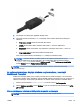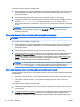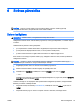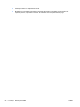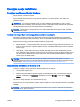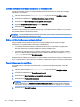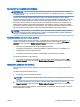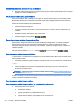User's Guide - Windows 8.1
2. Pievienojiet otru kabeļa galu digitālajai displeja ierīcei.
3. Nospiediet taustiņu kombināciju fn+f4, lai pārslēgtu datora ekrāna attēlu četros attēlojuma
stāvokļos:
●
Tikai datora ekrānā: skatiet ekrāna attēlu tikai datorā.
●
Dublēt: skatiet ekrāna attēlu vienlaikus abās ierīcēs — datorā un ārējā ierīcē.
●
Paplašināt: skatiet ekrāna attēlu, kas paplašināts, izmantojot abas ierīces — datoru un
ārējo ierīci.
●
Tikai otrajā ekrānā: skatiet ekrāna attēlu tikai ārējā ierīcē.
Ikreiz, kad nospiežat taustiņu kombināciju fn+f4, attēlojuma stāvoklis mainās.
PIEZĪME. Lai iegūtu labākus rezultātus, īpaši tad, ja izvēlaties paplašināšanas opciju,
pielāgojiet ārējās ierīces ekrāna izšķirtspēju, kā norādīts tālāk. Sākuma ekrānā ierakstiet
vadības panelis un pēc tam atlasiet Vadības panelis. Atlasiet Izskats un personalizācija.
Sadaļā Displejs atlasiet Pielāgot ekrāna izšķirtspēju.
PIEZĪME. Lai noņemtu ierīces kabeli un atvienotu ierīci no datora, nospiediet savienotāja
atbrīvošanas pogu.
Ar vadiem pievienojamu displeju atrašana un pievienošana, izmantojot
MultiStream Transport
MultiStream Transport (MST) ļauj ar vadiem pievienot datoram vairākus displejus. Jūs varat veidot
savienojumu vairākos veidos atkarībā no datorā instalētā grafikas kontrollera tipa un tā, vai datoram ir
iebūvēts centrmezgls. Atveriet Ierīču pārvaldnieku, lai uzzinātu, kāda aparatūra ir uzstādīta datorā.
1. Sākuma ekrānā ierakstiet vadības panelis un pēc tam atlasiet Vadības panelis.
2. Atlasiet Sistēma un drošība, atlasiet Sistēma un pēc tam kreisajā kolonnā noklikšķiniet uz Ierīču
pārvaldnieks.
Pievienojiet displejus datoriem ar AMD grafiku (ar papildu centrmezglu)
PIEZĪME. Ar AMD grafikas kontrolleri var pievienot līdz 3 ārējā displeja ierīcēm.
LVWW Video 49